Piezīme
Lai piekļūtu šai lapai, ir nepieciešama autorizācija. Varat mēģināt pierakstīties vai mainīt direktorijus.
Lai piekļūtu šai lapai, ir nepieciešama autorizācija. Varat mēģināt mainīt direktorijus.
Microsoft Dataverse atbalsta integrāciju ar SharePoint Online, kas ļauj izmantot SharePoint dokumentu pārvaldības iespējas no Dataverse. Power Pages tagad atbalsta dokumentu augšupielādi un rādīšanu lietotnē SharePoint un no tās tieši tīmekļa vietnes pamata veidlapā vai vairāku darbību veidlapā. Šis līdzeklis ļauj tīmekļa vietnes lietotājiem apskatīt, lejupielādēt, pievienot un dzēst dokumentus no tīmekļa vietnes. Tīmekļa vietnes lietotāji var izveidot arī apakšmapes savu dokumentu organizēšanai.
Piezīme
- Dokumentu pārvaldība darbojas tikai ar SharePoint Online.
- Servera integrācija atbalsta dokumentu pārvaldību.
Lai strādātu ar SharePoint dokumentu pārvaldības iespējām no Dataverse, jāveic šādas darbības:
Dokumentu pārvaldības funkcionalitātes iespējošana jūsu vidē
Integrācijas SharePoint iestatīšana no administrēšanas centra Power Platform
Izveidojiet atbilstošu tabulas atļauju un piešķiriet to atbilstošajai tīmekļa lomai
1. darbība: jāiespējo dokumentu pārvaldības funkcionalitāte modeļa vadītās programmās
Jums ir jāiespējo dokumentu pārvaldības funkcionalitāte modeļa vadītās programmās, izmantojot servera SharePoint integrāciju. Servera SharePoint integrācija ļauj izveidot modeļa vadītas programmas un SharePoint savienojumu starp serveriem. Power Pages izmanto noklusējuma SharePoint vietnes ierakstu. Papildinformāciju par dokumentu pārvaldības funkcionalitātes iespējošanu modeļa vadītās programmās skatiet rakstā Modeļa vadītu programmu iestatīšana, lai izmantotu SharePoint Online.
Piezīme
Instrukcijas var attiekties uz Dynamics 365 Customer Engagement programmām, un tos var iespējot SharePoint Online, lai to varētu integrēt Dataverse bez iespējotām Dynamics 365 programmām.
2. darbība: SharePoint integrācijas iestatīšana no Power Platform administrēšanas centra
Lai izmantotu dokumentu pārvaldības iespējas pakalpojumā SharePoint, iespējojiet SharePoint integrāciju Power Platform administrēšanas centrā.
SharePoint integrācijas iespējošana
Piezīme
Lai iespējotu SharePoint integrāciju, Jums ir jābūt globālajam administratoram.
Atveriet Power Platform administrēšanas centru.
Sadaļā Resursi izvēlieties Power Pages vietnes.
Atlasiet vietu, kur vēlaties iespējot SharePoint integrāciju. Galvenajā izvēlnē atlasiet Pārvaldīt.
Vai
Sadaļā Vides atlasiet vidi, kurā ir vietne, kurā vēlaties iespējot SharePoint integrāciju.
Apgabalā Resursi izvēlieties Power Pages vietnes.
Atlasiet vietu, kur vēlaties iespējot SharePoint integrāciju. Galvenajā izvēlnē atlasiet Pārvaldīt.
Vietnes informācijas lapas sadaļā Pakalpojumi atlasiet SharePoint integrācijas vadīklu pozīcijā Jā.
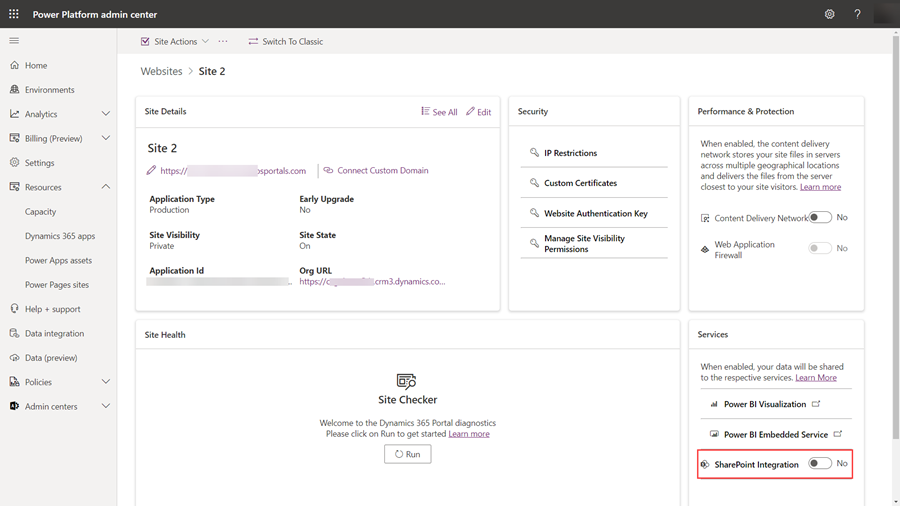
Apstiprināšanas logā atlasiet Iespējot. Šis iestatījums ļaus tīmekļa vietnei sazināties ar SharePoint. Kamēr tiek iespējota SharePoint integrācija, tīmekļa vietne tiek restartēta un nebūs pieejama dažas minūtes. Tiek parādīts ziņojums, ja SharePoint integrācija ir iespējota.
SharePoint integrācijas atspējošana
Piezīme
Lai atspējotu SharePoint integrāciju, Jums ir jābūt globālajam administratoram.
Atveriet Power Platform administrēšanas centru.
Sadaļā Resursi izvēlieties Power Pages vietnes.
Atlasiet vietni, kur vēlaties atspējot SharePoint integrāciju. Galvenajā izvēlnē atlasiet Pārvaldīt.
Vai
Sadaļā Vides atlasiet vidi, kurā ir vietne, kurā vēlaties atspējot SharePoint integrāciju.
Apgabalā Resursi izvēlieties Power Pages vietnes.
Atlasiet vietu, kur vēlaties iespējot SharePoint integrāciju. Galvenajā izvēlnē atlasiet Pārvaldīt.
Vietnes informācijas lapas sadaļā Pakalpojumi atlasiet SharePoint integrācijas vadīklu pozīcijā Nē.
Apstiprināšanas logā atlasiet Atspējot. Izslēdzot šo iestatījumu, tiks atspējota saziņa ar SharePoint. Restartēšanas procesa laikā tīmekļa vietne tiks restartēta un dažas minūtes nebūs pieejama. Tiek parādīts ziņojums, ja SharePoint integrācija ir atspējota.
Iespējojot vai atspējojot SharePoint integrāciju, tiks atjaunināta Microsoft Entra vietnes lietojumprogramma un attiecīgi tiks pievienotas vai noņemtas nepieciešamās SharePoint atļaujas. Jūs arī tiksiet novirzīts, lai sniegtu savu piekrišanu izmaiņu veikšanai lietojumprogrammā Microsoft Entra .
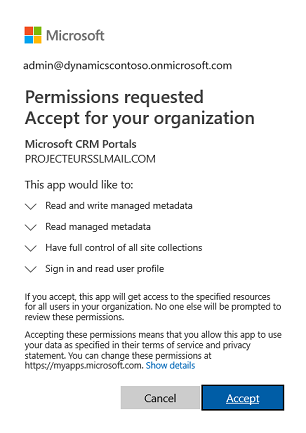
Ja nepiekrītat:
Integrācijas iespējošana vai atspējošana SharePoint netiks pabeigta, un tiks parādīts kļūdas ziņojums.
Jūsu standarta Microsoft Entra pierakstīšanās vietnē nedarbosies.
3. darbība: Jāiespējo dokumentu pārvaldība entītijām
Ir jāiespējo dokumentu pārvaldība entītijām, lai glabātu dokumentus, kas saistīti ar entītiju ierakstiem SharePoint. Informāciju par to, kā iespējot dokumentu pārvaldību entītijām, skatiet SharePoint dokumentu pārvaldības iespējošana konkrētām entītijām.
4. darbība. Konfigurējiet attiecīgo veidlapu, lai parādītu dokumentus
Dataverse veidlapu konfigurācija
Jums ir nepieciešams konfigurēt Dataverse veidlapu, pievienojot apakšrežģa komponentu, kas jums ļauj strādāt ar saistītajiem dokumentiem tīmekļa lapā.
Nosakiet tabulu un attiecīgo veidlapu, kurā vēlaties izmantot dokumentu pārvaldības iespējas.
Atveriet Datu darbvietu formu noformētāju tabulai, kuru vēlaties izmantot dokumentu pārvaldības iespējām.
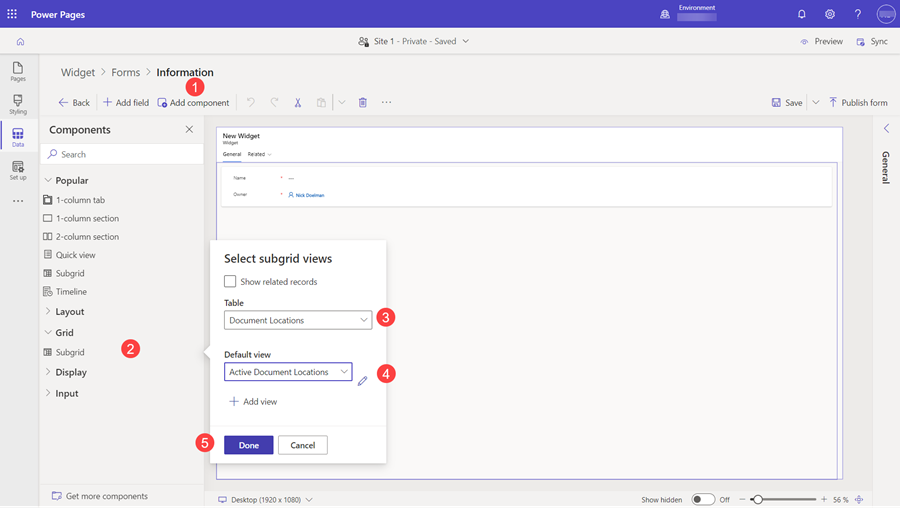
Atlasiet Pievienot komponentu
Atlasiet Apakšrežģa komponentu.
Izvēlieties TabulāDokumentu atrašanās vietas.
Noklusējuma skatam atlasiet Aktīvo dokumentu atrašanās vietas
Atlasiet Gatavs.
Varat norādīt nepieciešamo nosaukumu un etiķeti, ja vēlaties. Saglabājiet un publicējiet veidlapu, kolīdz apakšrežgis ir pievienots un konfigurēts.
Piezīme
Entītijai, kurai rediģējat veidlapu, ir jābūt iespējotai dokumentu pārvaldībai. Papildinformācija: Dokumentu pārvaldības iespējošana entītijām
Power Pages konfigurēšana
Konfigurējiet veidlapas komponentu vai vairāku darbību veidlapas komponentu tīmekļa lapā, izmantojot Dataverse veidlapu ar iepriekš izveidoto apakšrežģi.
Veidlapas datu iestatījumi veidlapas konfigurācijas cilnē Dati jāiestata kā Atjaunināt esošu ierakstu, lai varētu augšupielādēt failus.
Piezīmes
Lai augšupielādētu failu, ir jāpastāv primārās entītijas ierakstam. Ja Veidlapas datu iestatījums ir Izveido jaunu ierakstu, dokuments netiks augšupielādēts, jo primārās entītijas ieraksts netiek izveidots, kamēr nav iesniegta veidlapa.
5. darbība: Jāizveido atbilstoša entītijas atļauja un jāpiešķir tā attiecīgajai tīmekļa lomai
Lai izveidotu nepieciešamo piekļuvi dokumentu skatīšanai un augšupielādei, ir nepieciešami divi entītijas atļaujas ieraksti.
- Dodieties uz darbvietu Drošība un atlasiet Tabulas atļaujas.
- Izveidojiet ierakstu Entītijas atļauja, norādot Entītiju, kas izmantota iepriekš konfigurētajā pamata veidlapā vai vairāku darbību veidlapā.
- Atlasiet Piekļuves tipu un piekļuves tipa attiecības, kas atbilst jūsu veidlapas uzvedībai.
- Iespējojiet atļaujas Lasīt un Pievienot pie, lai sniegtu lasīšanas piekļuves atļauju dokumentiem un, ja vēlaties, varat iespējot atļauju Rakstīt, lai ļautu augšupielādēt dokumentus.
- Sadaļā Lomas atlasiet atbilstošu tīmekļa lomu.
- Cilnē Pakārtotās atļaujas atlasiet + Jauns
- Piešķiriet atļaujai Nosaukumu (var būt jebkāds).
- Atlasiet Dokumenta atrašanās vietu kā entītiju.
- Atlasiet Attiecības
- Atlasiet Atļaujas
- Minimālās atļaujas, lai atļautu lasīšanas piekļuvi dokumentiem, ir lasīšana.
- Iekļaujiet izveides, rakstīšanas un pievienošanas atļaujas dokumentu augšupielādes piekļuvei.
- Iekļaujiet Dzēst, lai atļautu dokumentu dzēšanu.
- Atlasiet vienumu Saglabāt
Piezīme
Atbilstošajā apakštabulas atļauja tabulā Dokumenta atrašanās vieta ir jāizveido katrā galvenās tabulas atļauju ierakstā, kas pastāv tabulu vai vairāku darbību veidlapas tabulā, kurā ir jāparāda dokumenti.
Tīmekļa lapas veidlapā tiks parādīts failu un mapju uzskaitījums. Atkarībā no entītiju atļaujām pastāv iespēja Pievienot failus, Jauna mape un Dzēst.
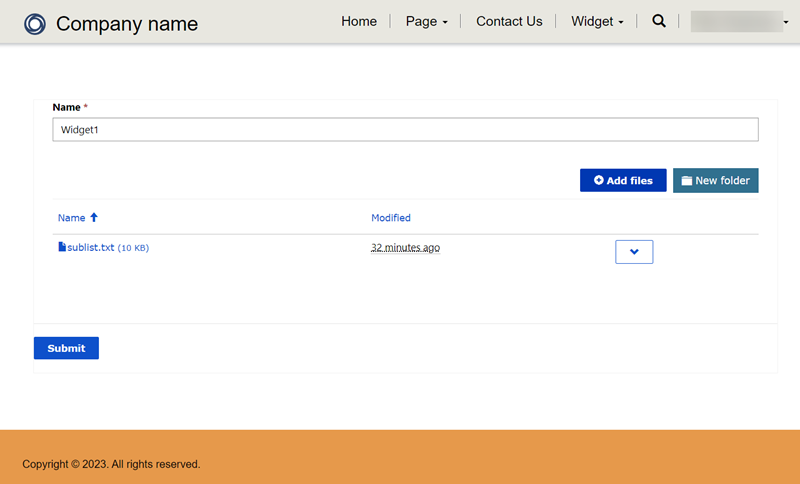
Faila augšupielādes lieluma konfigurācija
Pēc noklusējuma faila lielums ir 10 MB. Tomēr maksimālais konfigurējamais faila lielums ir 50 MB, izmantojot vietnes iestatījumu SharePoint/MaxUploadSize.
Maksimālais faila lejupielādes izmērs
Ieteicams ierobežot lejupielādei pieejamo atsevišķo failu lielumu līdz 250 MB vai mazāk. Ja izmantojat portālus, lai lejupielādētu lielākus failus no SharePoint, operācijai var iestāties noildze pēc pāris minūtēm.